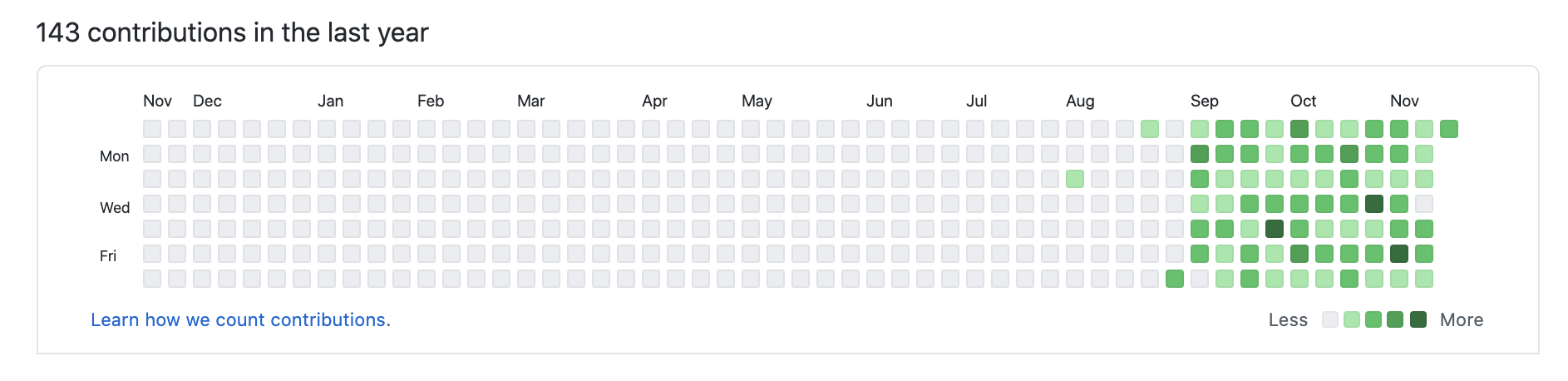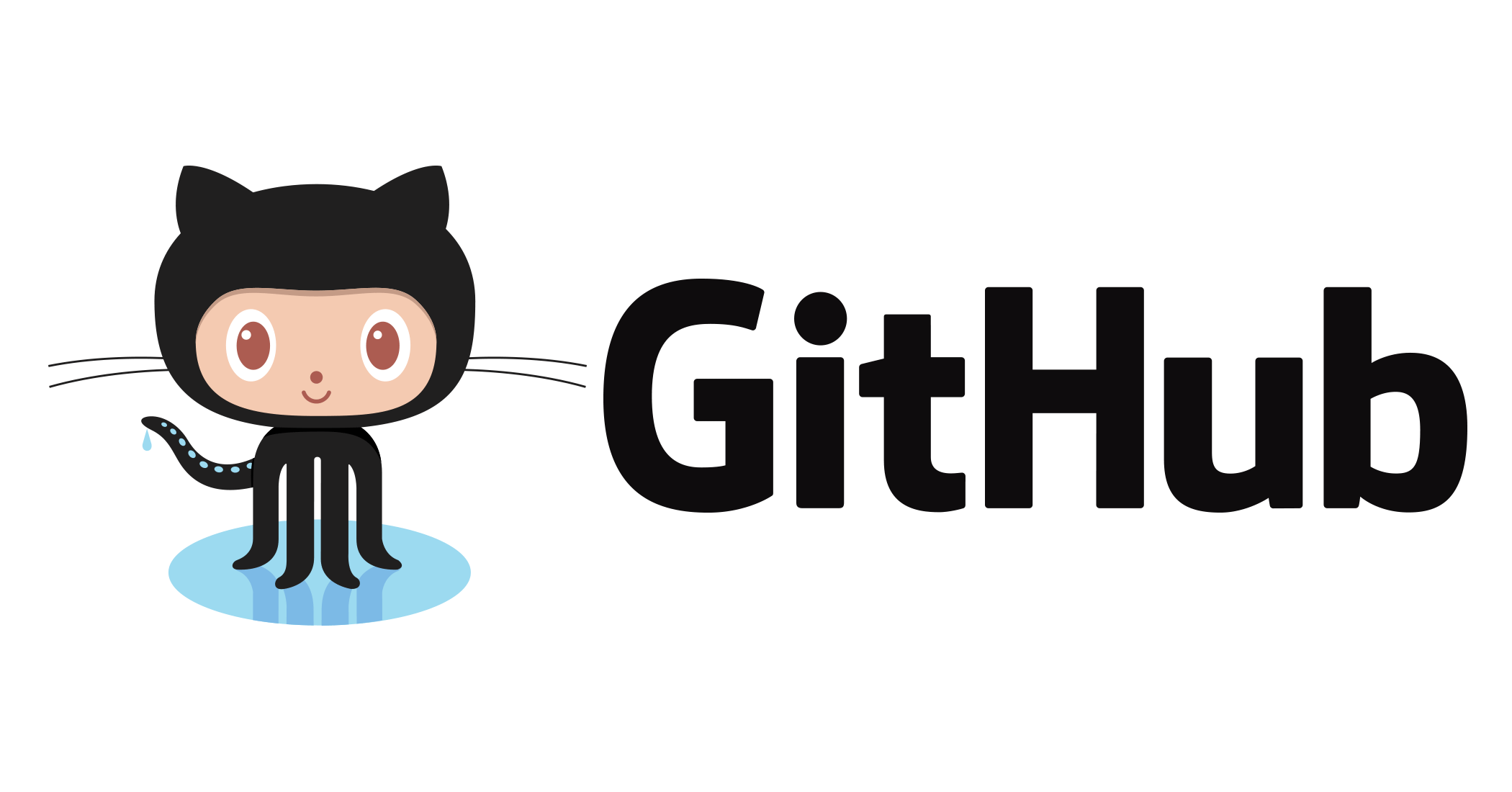오늘은 Git Commit History 삭제 및 초기화에 대해 정리해보려고 한다.
바로 일 분 전까지 필자가 github commit history 삭제를 하고 왔기 때문에 굉장히 확실하고 간단한 방법임을 밝힌다..
필자는 코딩에 있어선 뭘 하든, 모든 것이 인생의 첫 번째 순간인 예비 개발자다. 초심자의 마인드로 이런저런 삽질을 하고 있었다.
1. 문제 상황
이번에는 React로 Mini Youtube Player를 만들고 꼬박 꼬박 커밋을 해오던 중, 나의 소중한 API key를 넣은 채로 커밋을 한 것을 발견하게 된다. 분명 .env에 넣었다고 생각한 key가 index.js에 빠져나와 있었다.
개인적으로든 현업에서든 이런 실수는 용납할 수 없다... 어쩔 수 없이 나의 소중한 커밋 히스토리들을 모두 삭제하기로 마음 먹는다.
2. git log 살펴서 마지막 상황 점검
먼저 Github의 커밋 히스토리들을 살펴보면서 어디서부터 잘못되었는지 확인한다. 해당 레포지토리로 들어가 우측 Code 하단에 있는 8 commits 를 클릭하면 히스토리 별로 코드들을 볼 수 있다. 역시나 나의 경우에는 모든 히스토리를 삭제해서 해당 레포지토리에 아무런 커밋 히스토리가 남지 않아야 했다.
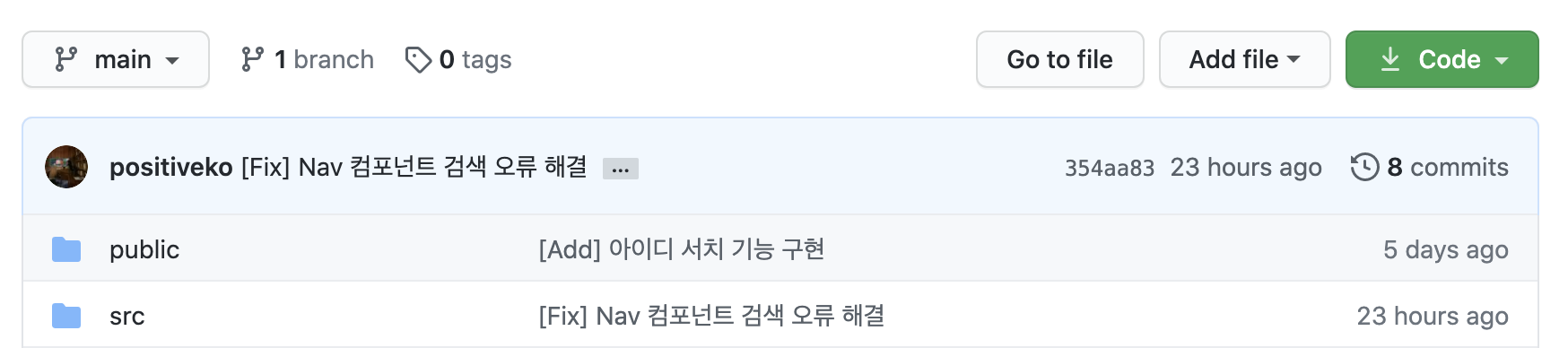
(이미 히스토리들을 완벽하게 삭제했기에 다른 레포의 커밋 사진을 가져왔다.)
⚠️주의! 이 방법은 해당 레포지토리의 커밋 히스토리를 전부 삭제하는 방법입니다. 부분적으로 삭제하는 법은 다른 구글링으로 확인해주세요.
3. 로컬의 '.git' 폴더 삭제
git을 하는 폴더에는 항상 .git 폴더가 숨겨져 있다. 그냥 보이지 않는다. (맥에서는 command + shift + . 을 눌러서 확인 가능하다.)
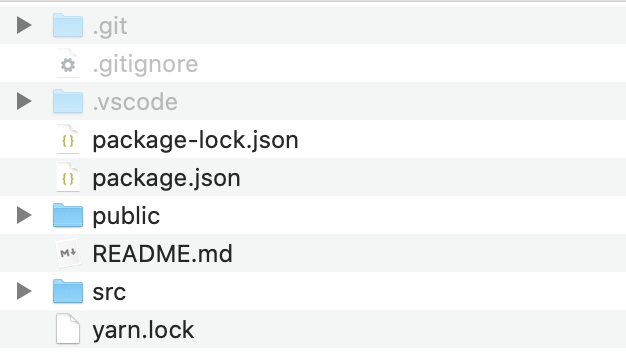
저 .git을 삭제해버린다.
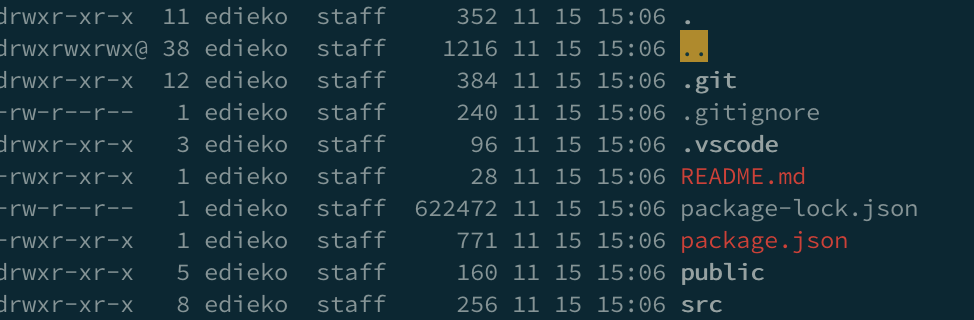
혹은 terminal로도 삭제할 수 있다.
해당 폴더로 들어가서 ls -al로 숨겨져 있는 .git을 눈으로 확인한 뒤 rm -rf .git 명령어를 치면 삭제된다.
4. 다시 git init부터 시작
자 이제는 쉽다. 다시 git init부터 시작하면 된다.
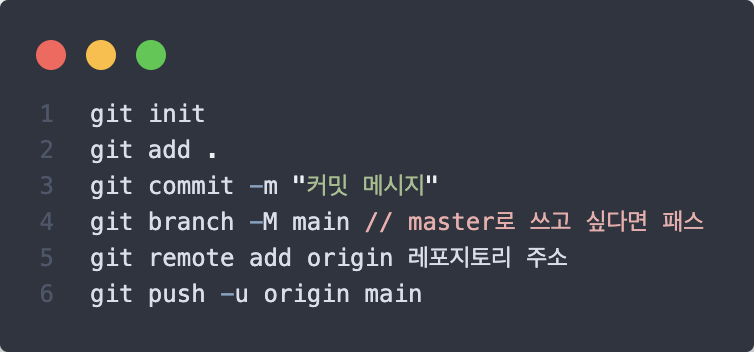
혹시나 레포지토리 주소를 모르는 깃헙 초보분들을 위해 깃헙 초보가..
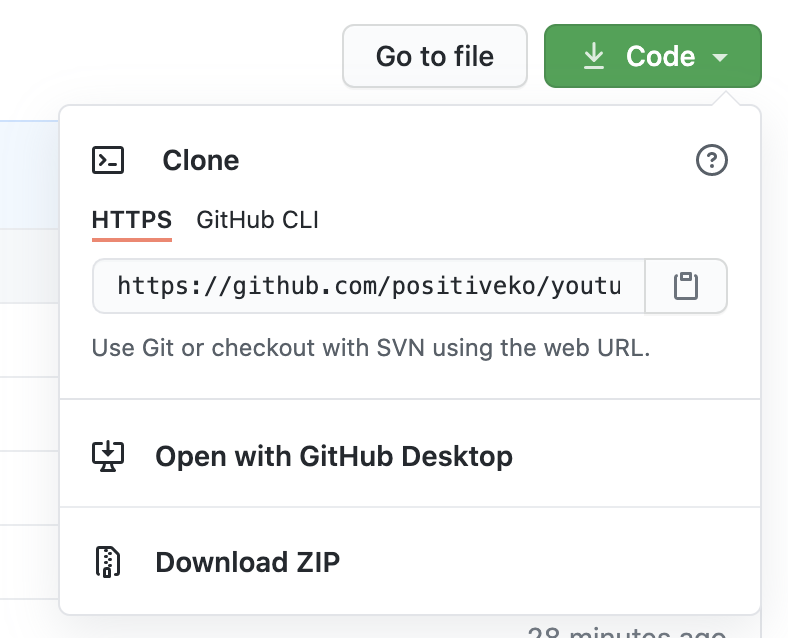
해당 레포지토리의 'code' 버튼을 클릭하면 나오는 저 주소를 복사 붙여넣기 해주면 된다.
5. 마지막 확인
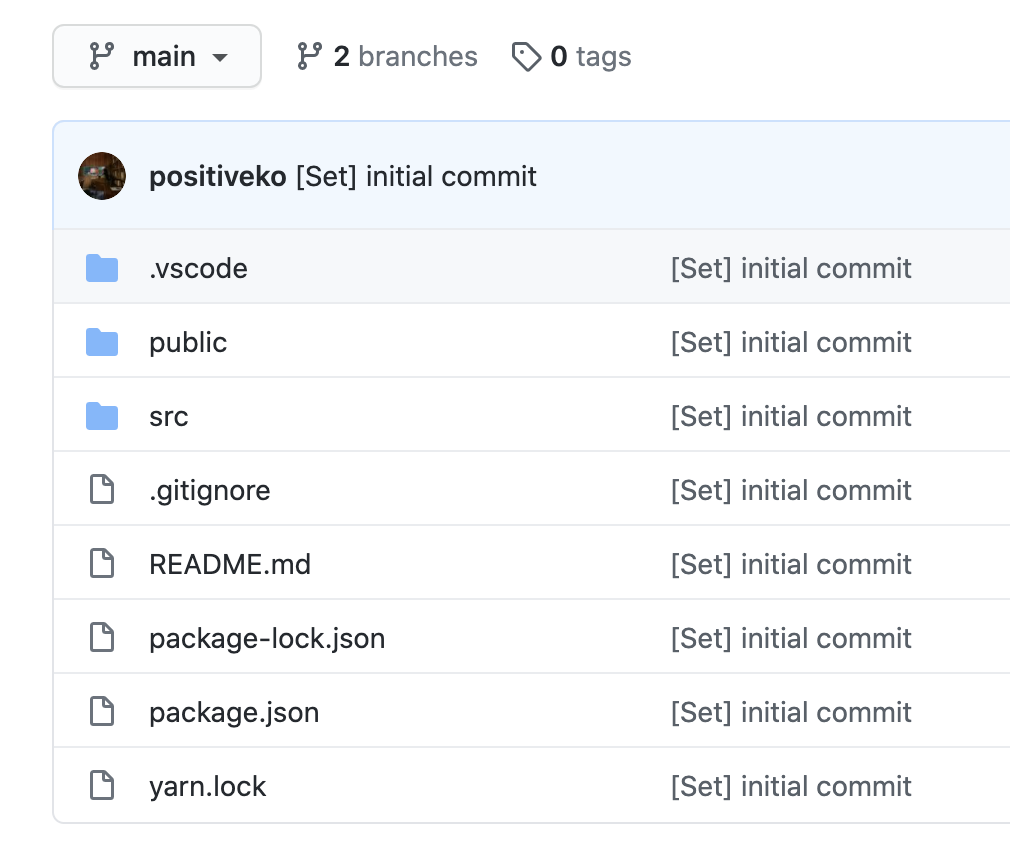
마지막으로 확인해주자. 커밋 히스토리가 초기화 되어 내가 새롭게 커밋한 내용만 보이는 것을 확인할 수 있다.
6. 교훈
- 개인 레포지토리라 다행이다. 다른 분들과 함께 쓰는 레포지토리에다가 (물론 브랜치에서 작업하겠지만..) 먹칠하지 않도록 항상 커밋은 더블 체크!
- 1일 1커밋 잘 해오고 있었는데... 조금 심장에 스크래치가 난 것 같지만 뭐 어때.. 앞으로 잘 하면 된다.